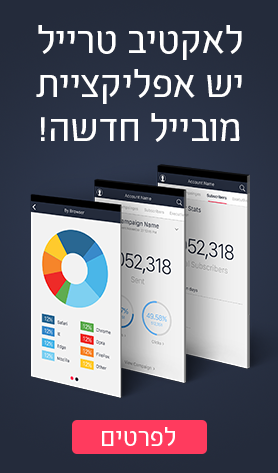פרק 3: דפי נחיתה
דפי נחיתה הם חלק בלתי נפרד משיווק אונליין. באמצעותם, אתם יכולים לאסוף לידים, להציע מבצעים והטבות ולחזק את תדמית המותג שלכם.
מערכת אקטיב טרייל ליצירת ועיצוב דפי נחיתה היא אחת מהמערכות הקלות והנוחות לשימוש בעולם, שמציעה מבחר רחב של תבניות מעוצבות, עורך drag & drop וטפסי הרשמה מוטמעים. תוך דקות תוכלו לעצב דף נחיתה מעוצב שמתאים לצרכיכם. לא מאמינים? בואו נתחיל!
א. דף חדש
לבניית דף נחיתה חדש, הקליקו על “דפי נחיתה” ולאחר מכן על “דף חדש”. העמוד הראשון אליו תגיעו יהיה עמוד התבניות. עליכם לבחור באם תבנו את הקמפיין דרך עורך HTML על בסיס תבנית ריקה, או האם תעשו שימוש באחת מהתבניות המעוצבות שהכנו עבורכם.
בחלונית מצד ימין תוכלו אף לבחור תבנית ששמרתם מקמפיינים קודמים, אותה תוכלו לערוך ולפרסם מחדש.
לצורך ההדרכה, בואו נבחר בתבנית מעוצבת קיימת.
יצירת דף נחיתה כרוכה בשלושה שלבים: עיצוב, דף תודה ומאפיינים.
עיצוב:
בדיוק כמו ביצירת קמפיין דיוור במערכת אקטיב טרייל, גם המערכת לבניית דפי נחיתה מבוססת על בלוקים, אותם ניתן לגרור ולערוך. בקטע הבלוקים משמאל לעריכת דף הנחיתה תוכלו לבחור ולגרור בלוקים של טקסט, תמונה, רשתות חברתיות, טופס הרשמה ועוד.
חלק ההגדרות תקף לגבי כל דף הנחיתה, ולא רק לבלוק מסוים בו. תוכלו להגדיר האם תהיה לדף הנחיתה שלכם מסגרת ואם כן, באיזה צבע ורוחב היא תהיה, ותוכלו להוסיף ריווח בין כל הבלוקים בצורה שווה ולסדר את כיוון הטקסט (מימין לשמאל או להיפך).
בנוסף, אקטיב טרייל מאפשרת לכם להגדיר איך ייראה דף הנחיתה במקרים של שיתופו בפייסבוק. תוכלו לבחור בתמונה ובטקסט שיוצגו, כך שאם גולשים יחליטו לשתף את דף הנחיתה שלכם, תהיה לכם שליטה מלאה על נראות הפוסט.
אופציית “הבלוקים שלי” מאפשרת לכם לייבא בלוקים ששמרתם מדפי נחיתה אחרים, ולעשות בהם שימוש גם בדף הנחיתה הנוכחי.
ועכשיו לחלק העיצוב. כאמור, תהליך עיצוב דף נחיתה זהה כמעט לחלוטין לעיצוב קמפיין דיוור (הפירוט המלא בפרק 2.א.). גם כאן ניתן לערוך כל בלוק ולשנות צבעים, גופן, גדלים וריווחים. תוכלו להוסיף תמונות ולערוך אותן, לשכפל בלוקים ולהוסיף קישורים.
קראו טיפים לבניית דף נחיתה שממיר
טופס הרשמה בדף נחיתה:
החלק החשוב ביותר בדף הנחיתה הוא הקריאה לפעולה. ניתן להוסיף כפתור פעולה מתוך גלריית הכפתורים של אקטיב טרייל ולקרוא לרכישה, להרשמה, לקריאה נוספת וכדומה.
הדרך הטובה ביותר לאיסוף לידים היא באמצעות הטמעת טופס הרשמה. ההרשמה תגדיל את רשימת הדיוור שלכם ויכולה לספק לכם פרטים נוספים על אותו ליד, שיכולים לשמש אתכם בקמפיינים שיווקיים.
גררו בלוק טופס הרשמה לדף הנחיתה שלכם ומקמו אותו היכן שתראו לנכון. זה יכול להיות טופס שמשולב עם תמונה, טופס שמשולב עם טקסט או טופס הרשמה אופקי.
נניח שבחרתם בטופס שמשולב עם תמונה. גררו אותו אל דף הנחיתה שלכם ובחרו מהיכן תרצו לייבא את התמונה (מהמחשב האישי, מגלריית התמונות שלכם במערכת או על ידי רכישתה מ-BigStock Photo).
הוספתם תמונה? נהדר! תוכלו לערוך אותה בעורך התמונות המתקדם של אקטיב טרייל, על ידי הקלקה על “ערוך תמונה”.
וכעת לעריכת הטופס. בהקלקה על הטופס שבחרתם, יינתנו לכם שלוש אפשרויות:
- ערוך אלמנט: כאן תוכלו לבחור את גופן הטקסט, גודלו וצבעו ולהוסיף קישורים וסמלים.
- עיצוב טופס: בחרו את רקע הטופס, הגדירו לו מסגרת והתאימו את גובה וריווח השדות.
- הגדרות בלוק: פה תוכלו לשחק עם האלמנטים השונים של הטופס, כמו היפוך מיקום התמונה והטקסט.
עריכת שדות הטופס:
חשבו אילו פרטים אתם צריכים מהנרשמים שלכם וערכו את שדות הטופס בהתאם. בהקלקה על שדות ההרשמה ייפתח אלמנט עריכה, בו תוכלו להוסיף או לגרוע שדות הרשמה, כאוות נפשכם (ראו פרק 1.י.).
הוספתם תמונות, טקסט שיווקי, קריאה לפעולה וטופס? דף הנחיתה שלכם נראה טוב? המשיכו על ידי לחיצה על “הבא”.
דף תודה:
מכיוון שדף הנחיתה שלכם יכלול קריאה ברורה לפעולה, רצוי שתהיה פעולה שיווקית נוספת שלכם, שתתלווה אליה. בחלק דף התודה תוכלו להגדיר מה יקרה לאחר ההרשמה בדף הנחיתה שלכם.
הקליקו על “אפשרויות” בצדו השמאלי של המסך ובחרו מבין אפשרויות דף התודה שמערכת אקטיב טרייל מציעה. זה יכול להיות דף תודה על סמך עיצוב דף הנחיתה שלכם, סקר או הפנייה לכתובת אינטרנט (לדוגמה דף הבית שלכם).
בהקלקה על העין (משמאל לשורת הבחירה), תוכלו לצפות בדף שיתקבל במסך רגיל ובמסך מובייל.
באם בחרתם בסקר, תוכלו לבחור מבין הסקרים שבניתם במערכת אקטיב טרייל או לחילופין, לבנות סקר חדש.
דומיין משנה
בהקלקה על “הבא” ומעבר לשלב האחרון – “מאפיינים” – ייפתח חלון בו תצטרכו להגדיר את דומיין המשנה של דף הנחיתה שלכם.
כל דף נחיתה שעולה לרשת צריך כמובן דומיין. אקטיב טרייל מספקת את הדומיין activetrail.biz, שאליו יתווסף דומיין המשנה אותו אתם תגדירו, אלא אם תבקשו להזין דומיין משלכם.
שימו לב: שם הדומיין שתגדירו יכתיב את כתובות ה-url לכל דפי הנחיתה שתבנו במערכת אקטיב טרייל. הגדירו אותו באותיות לועזיות וללא רווחים.
בסופו של דבר, הדומיין שלכם יורכב מדומיין המשנה שתגדירו, הדומיין של אקטיב טרייל, ושם הדף (שישתנה בכל דף נחיתה וייקבע על ידכם).
לדוגמה: הביטו בכתובת ה-url שבתמונה המצורפת.
מאפיינים
השלב האחרון ביצירת דף נחיתה לפני פרסומו הוא שלב המאפיינים. הוא מתחלק לשלושה חלקים:
פרטי הדף: כאן תתבקשו להזין את שם הדף, שיצטרף לדומיין המשנה שהגדרתם בשלב הקודם. בנוסף, בחרו כיצד יתפרסם דף הנחיתה שלכם:
- בשרתי אקטיב טרייל: כאמור, תוכלו לבנות את הדף תחת שרתי אקטיב טרייל, כך לאפשר סנכרון אוטומטי ויעיל בין דפי הנחיתה, הדיוורים והסקרים שלכם באמצעות מערכת הדוחות שלנו.
- בהפנייה לאתר שלכם CNAME : תתבקשו להזין דומיין משנה של האתר שלכם. כך, במקום שיהיה כתוב activetrail.biz, יופיע שם אותו תבחרו תחת שם האתר שלכם.
- באמצעות iFrame: מדובר במבנה HTML שניתן להטמיעו בדפי אינטרנט אחרים כגון האתר שלכם או PAGE בפייסבוק.
- באמצעות קוד HTML: המערכת תספק את קוד ה-של הדף על פי בקשתכם.
מידע על הדף (SEO):
כדי לאנדקס את דף הנחיתה שלכם בצורה יעילה במנועי החיפוש, כדאי להגדיר מספר מאפיינים מרכזיים עבור הדף שיצרתם, לחברה או למוצר אותו אתם משווקים.
כותרת הדף: הטקסט שיקדם את הדף בהצגתו בכל דפדפן אינטרנט ובמנועי החיפוש.
תיאור הדף או meta description: הטקסט שיופיע תחת שם הדף במנועי החיפוש. פה תתארו את תכולת ומטרת הדף במשפט או שניים. נסו לכלול ביטוי מפתח או שניים בטקסט.
קוד Canonical: קוד HTML שעוזר לבעלי אתרים ומפרסמים להגדיר את כתובת ה-URL המועדפת לעמוד שלהם, במצבים בהם יש מספר כתובות שונות (כלומר, מספר דפים באתר) שמכילות תוכן זהה, על מנת למנוע הופעת תוכן משוכפל במנועי החיפוש. קוד קנוניקל “נותן הוראה” לגוגל ושאר מנועי החיפוש להתייחס אך ורק לעמוד אותו בחרנו כעמוד המקור. הקוד יתווסף ל-header של הדף.
קוד מעקב: המערכת מאפשרת לכם להטמיע בקלות קודים למעקב על פי הצרכים שלכם, כבר ביצירת הדף. ניתן להטמיע לדוגמה קודים עבור גוגל אנליטיקס, גוגל אדוורדס, פייסבוק, רימרקטינג וכו’.
כל שעליכם לעשות הוא להעתיק את הקוד במקום המתאים (אם אתם לא יודעים כיצד ליצור קוד תבקשו אותו מחברת הקידום או השיווק שלכם). ברגע שתפרסמו את דף הנחיתה, הקוד יוטמע בו אוטומטית.
דוגמה לדף נחיתה שהוטמעו בו קודים:
ב. רשימת הדפים
כדי לצפות בכל הדפים שלכם עם הנתונים החשובים ביותר במרוכז, הקליקו על “רשימת הדפים” תחת “דפי נחיתה”.
ברשימה יוצגו כל דפי הנחיתה שבניתם כשלצדם יופיע הסטטוס שלהם (פעיל, לא פעיל, מושהה), תאריך העדכון האחרון שלהם, כמה מבקרים היו לאותו דף וכמה המרות נעשו. כמות המבקרים וההמרות חשובה מאד כדי לבחון את תוצאות הקמפיין ולהסיק מסקנות לדפים הבאים שתבנו.
בנוסף, תוכלו לצפות בדף על ידי הקלקה על “תצוגה מקדימה”, בכל רגע נתון, לשכפל את הדף לשימוש חוזר, למחוק אותו ולצפות בנתונים כמו טקסט SEO ודוחות ביצוע.
רוצים לשלוח קמפיין SMS ללקוחות שלכם? למדו איך עושים זאת בפרק 4 של המדריך המלא